Command windows prompt: Cmd commands under windows — Thomas-Krenn-Wiki
Содержание
Как использовать новый терминал Windows для повышения производительности
Большинство операционных систем позволяют пользователям управлять компьютером с помощью печатных команд. Linux и macOS называют его терминалом, хотя он также известен как консоль или оболочка. До недавнего времени в Windows было несколько консолей для разных задач.
Это изменилось с запуском Windows Terminal. Давайте изучим его функции и посмотрим, является ли он улучшением по сравнению с предыдущими вариантами.
Что такое Windows Terminal
Терминал Windows — это попытка Microsoft перенести функциональные возможности Linux, macOS и эмуляторов терминалов сторонних производителей в Windows 10.
В Windows всегда были встроенные текстовые терминалы, такие как командная строка и Powershell. У вас также есть выбор оболочек для подсистемы Windows для Linux (WSL). Но ему не хватало мощного универсального решения для разработчиков и опытных пользователей.
Новое приложение «Терминал» с открытым исходным кодом доступно бесплатно в Microsoft Store для Windows 10 версии 18362. 0 или выше.
0 или выше.
Получить терминал Windows из Магазина Windows
Что делает Windows Terminal лучше?
Первое явное обновление при открытии терминала Windows — это возможность использовать вкладки. Без вкладок панель задач не займет много времени, а наведение курсора на значок в поисках нужного окна вряд ли будет лучше.
Но есть кое-что еще более убедительное в новой системе вкладок:
Вы можете одновременно открыть много вкладок разных типов. Согласно блогу разработчиков Windows Terminal,
Любое приложение с интерфейсом командной строки можно запустить в терминале Windows.
Это масштабное обновление, которое значительно упрощает работу практически со всеми формами разработки. Кроме того, Microsoft включила элементы популярных оконных менеджеров.
Разделение окна собственного терминала
Разделенные экраны были в центре внимания многих оконных менеджеров для Linux и являются стандартными для многих операционных систем. У вас также есть несколько вариантов разделения Windows Terminal на несколько оболочек разных типов.
У вас также есть несколько вариантов разделения Windows Terminal на несколько оболочек разных типов.
На этом изображении также показано одно из наиболее практичных визуальных обновлений терминала Windows.
Уникальные цвета и схемы шрифтов помогают распознавать типы терминалов с первого взгляда. Вам понравится, если у вас уже есть предпочтительный стиль и макет терминала.
Любой цвет, который вам нравится
Корпорация Майкрософт сделала настройку центральным элементом процесса разработки Windows Terminal. Вы можете изменить все об этом через файл настроек JSON, очень похожий на Visual Studio Code, редактор кода Microsoft с открытым исходным кодом.
Большинство элементов Терминала могут изменяться в реальном времени, с различными уровнями непрозрачности и размытия фона, наряду с различными шрифтами, цветами и стилями на переднем плане.
Вы даже можете использовать изображения или анимированные GIF-файлы в качестве фона, как показывает YouTuber ThioJoe в своем всеобъемлющем видео о Windows Terminal:
Тем, кто любит лигатуры в своем коде, также будет приятно узнать, что шрифт Cascadia Mono, представленный в предварительных версиях Терминала, теперь имеет альтернативную версию под названием Cascadia Code. Единственным изменением исходного шрифта является добавление лигатур.
Единственным изменением исходного шрифта является добавление лигатур.
Вся визуальная часть Терминала обрабатывается графическим процессором (GPU), благодаря чему все работает быстро и без сбоев.
Бесконечная настройка
Если вы обнаружите, что используете несколько разных макетов для Windows Terminal, вы можете использовать аргументы командной строки для запуска пользовательских окон.
Те же самые команды, которые использовались выше, также могут работать как ярлыки, закрепленные на панели задач, предоставляя вам неограниченное количество настраиваемых параметров терминала под рукой. Эти функции, среди многих других, будут улучшены в будущих сборках Терминала.
Настройка на этом не заканчивается. Тот же файл настроек JSON для типа и внешнего вида терминала также позволяет добавлять пользовательские сочетания клавиш. Они могут создавать новые разделенные панели или вкладки определенных типов на лету. Как показывают официальные документы, не так много вещей, которые вы не можете назначить пользовательской привязке клавиш.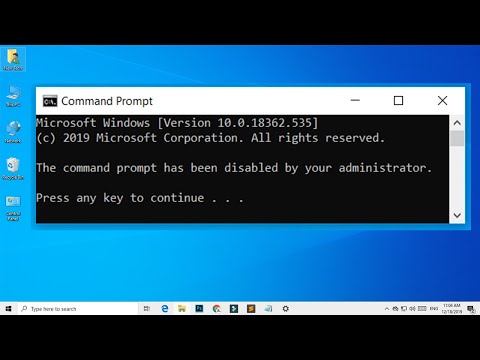
Просто имейте в виду, что привязки клавиш пользователя переопределяют системные клавиши. Хорошо подумайте, прежде чем выбрать Alt + F4 в качестве нового ярлыка!
Как насчет сторонних оболочек?
Если вы уже использовали многофункциональную стороннюю оболочку для Windows, такую как Cmder или эмулятор терминала ZOC, возможно, вам не захочется переходить на нее. Как оказалось, добавить ваш любимый эмулятор терминала в Windows Terminal так же просто, как добавить любую другую пользовательскую настройку терминала.
Инструкции по запуску Cmder в качестве вкладки терминала Windows приведены на их странице GitHub и применимы ко всем сторонним эмуляторам. Вопрос в том, со всеми улучшениями и увеличением скорости, которые приносит новый Windows Terimnanl, не пора ли перейти на него в качестве ежедневного драйвера?
Что произойдет с командной строкой?
Увидев Powershell и командную строку в новой программе терминала, можно было бы рассматривать их как первый шаг к поэтапному отказу от них, но это не так.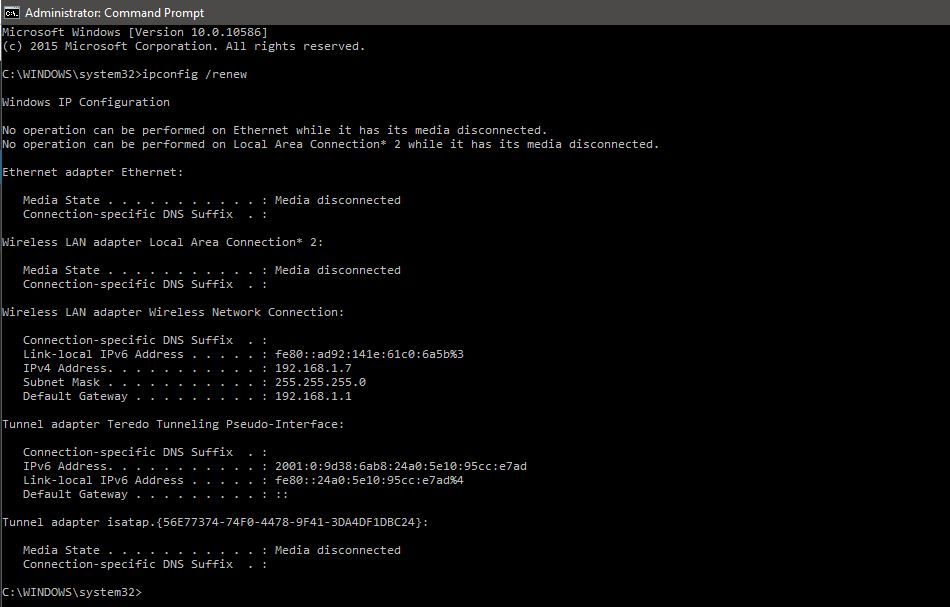 Еще в январе 2017 года Microsoft пыталась опровергнуть этот слух.
Еще в январе 2017 года Microsoft пыталась опровергнуть этот слух.
Microsoft заявила, что другие программы командной строки в Windows не изменятся. Это отличная новость для всех, кто работает с серверами Windows и использует системные команды в процессе разработки!
Что будет дальше?
Команда разработчиков Windows Terminal ясно дала понять, что выпуск версии 1.0 — это только начало. Версия 2.0 находится в разработке. Дорожная карта того, чего ожидать в ближайшие недели и месяцы, на официальном аккаунте GitHub.
Слишком много предстоящих функций, чтобы перечислять их. Тем не менее, бесконечная прокрутка назад, расширенные параметры запуска и многие другие визуальные параметры для изменения элементов пользовательского интерфейса — все это звучит как большие усовершенствования. Режим Quake, в котором терминал прокручивается вниз от верхней части экрана, особенно захватывающий.
Новый терминал Windows со старыми трюками
Терминал Windows — это важное обновление, которое давно готовилось. Это отличная реализация, означающая, что все старые команды командной строки по-прежнему будут работать.
Это отличная реализация, означающая, что все старые команды командной строки по-прежнему будут работать.
Надеюсь, это начало капитального ремонта других элементов операционной системы Windows. Тем не менее, пока мы не получим удобный файловый менеджер, вы можете рассмотреть множество отличных альтернатив Проводнику!
Что такое командная строка?
К
- Пол Кирван
Что такое командная строка?
Командная строка — это поле ввода на экране текстового интерфейса пользователя для операционной системы (ОС) или программы. Подсказка предназначена для вызова действия. Командная строка состоит из короткой текстовой строки, за которой следует мигающий курсор, в котором пользователь вводит команды командной строки.
Интерфейсы командной строки (CLI) и подсказки были стандартным интерфейсом для компьютеров с первых дней вычислительной техники до 1980-х годов. Системы Microsoft MS-DOS и другие ранние потребительские компьютеры использовали CLI. Текущие системы Windows предлагают CLI для административных задач. CLI по-прежнему является важной частью ОС Linux.
Системы Microsoft MS-DOS и другие ранние потребительские компьютеры использовали CLI. Текущие системы Windows предлагают CLI для административных задач. CLI по-прежнему является важной частью ОС Linux.
Командная строка — это исполняемая программа CLI, cmd.exe. В командной строке пользователь вводит оператор, включающий базовый пакетный файл или имя команды, а также любые аргументы для указания условий выполнения, ведения журнала и т. д. для программы. В системах Windows, таких как Windows 10 и многих предыдущих версиях Windows, интерпретатор и исполнитель команд называются процессором команд Windows.
Интерфейсы командной строки могут быть мощными и лаконичными. К некоторым инструментам, недоступным через графический интерфейс пользователя (GUI), можно получить доступ через командную строку. Он также предлагает превосходную автоматизацию с помощью сценариев, но освоение команд может быть сложной задачей.
Как использовать командную строку
Многие пользователи Windows регулярно используют графический интерфейс.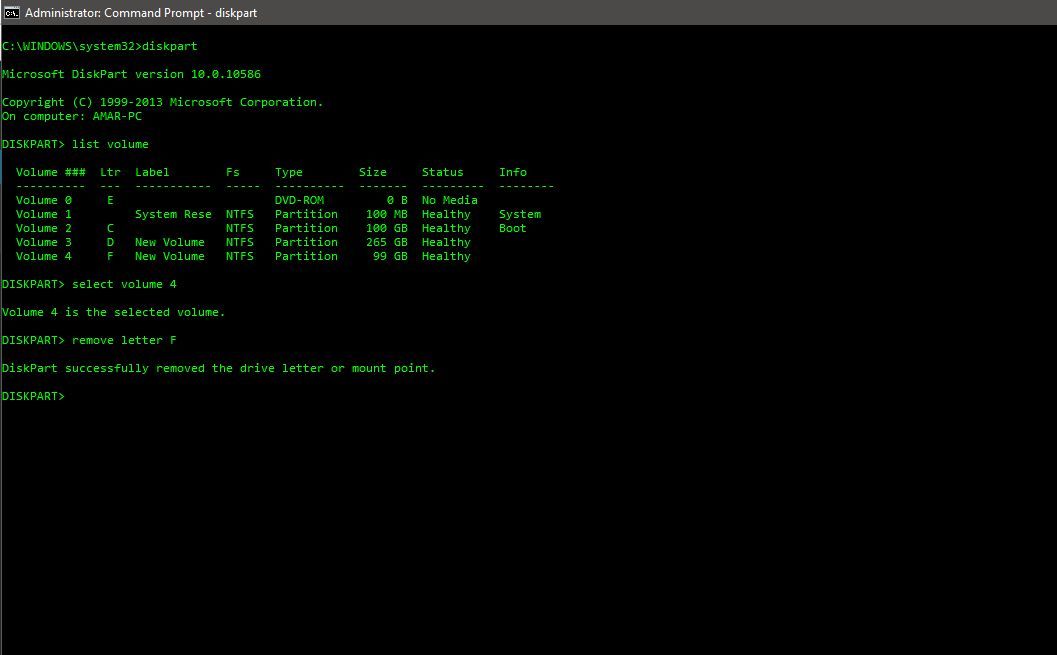 Однако полезно знать, как выполнять системные функции в окне командной строки. Например, основные функции, такие как изменение каталога или проверка системного диска, легко выполняются на командном уровне.
Однако полезно знать, как выполнять системные функции в окне командной строки. Например, основные функции, такие как изменение каталога или проверка системного диска, легко выполняются на командном уровне.
Существуют различные способы открыть командную строку. Распространенным в Windows является использование ярлыка командной строки, расположенного в меню «Пуск» или на экране приложений.
Базовый уровень команд может выглядеть так:
C:\Windows\system32\>cmd.exe и
В результате получается следующее:
С:\>
Теперь ОС готова к приему команды. Каждая команда запускает пакетный файл, который инициирует определенную функцию. Функция смены каталога выглядит так:
C:\>каталог и <ввод>
Представляет собой список доступных каталогов, связанных с корневым каталогом (например, диском C) в системе. Для перехода в другой каталог выполняется следующее, на примере перехода в каталог с именем приложения :
C:\>cd приложения\ и
Это меняет каталог на:
C:\приложения\>
Теперь системе нужна команда для выполнения чего-либо в каталоге приложений. Чтобы проверить состояние элементов, связанных с определенным каталогом, пользователь вводит в командной строке следующее:
Чтобы проверить состояние элементов, связанных с определенным каталогом, пользователь вводит в командной строке следующее:
C:\applications\>chkdsk и
ОС выполняет утилиту chkdsk для каталога приложений и представляет сводку компонентов в этом каталоге, например количество файлов и подкаталогов, количество используемых байтов и доступное количество.
Вывод с помощью командной строки и команды «net user», чтобы узнать, существует ли резервная учетная запись администратора на устройствах конечных пользователей.
Важен синтаксис формулировки, введенной в командной строке. Система не выполнит функцию, если буква или цифра находятся в неправильной последовательности.
Примеры команд
Часто используемые команды включают следующие:
- Cls для очистки экрана командной строки;
- Копировать для создания копии чего-либо, например файла;
- Del для удаления файла;
- Format для форматирования диска в соответствии с конкретными требованиями;
- Ipconfig для отображения сетевых данных, таких как IP-адрес и маска подсети;
- Ping для отправки пакета на IP-адрес и отображения информации, возвращенной с другого устройства;
- Sfc для обнаружения и исправления поврежденных системных файлов; и
- Завершение работы для завершения работы или перезагрузки системы.

PowerShell — это расширенная версия командной строки Windows. Он предоставляет дополнительные функциональные возможности для командной строки.
Командная строка Windows и PowerShell могут выполнять аналогичные действия. Узнайте , когда использовать командную строку и PowerShell , из этих примеров.
Последнее обновление: май 2022 г.
Продолжить чтение о командной строке
- Полное руководство по PowerShell для новых и опытных администраторов
- Работа с интерфейсом командной строки в Linux с этими разрешениями и подсказками
- Изучение сценариев PowerShell с помощью модуля PSKoans
- Функции PowerShell 7, которые администраторы должны изучить
- 10 скрытых приемов командной строки Windows
словарь данных
Словарь данных — это набор описаний объектов данных или элементов модели данных, на которые могут ссылаться программисты и другие лица.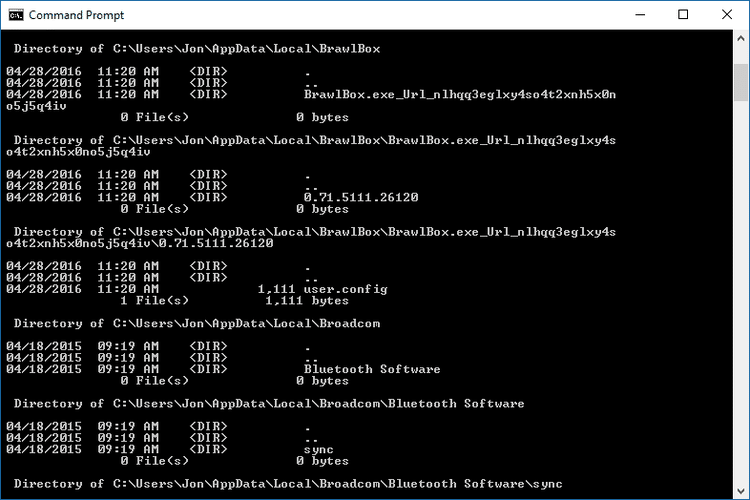
Сеть
-
доступность сетиДоступность сети — это время безотказной работы сетевой системы в течение определенного интервала времени.
-
NFV MANO (управление и оркестрация виртуализации сетевых функций)NFV MANO (управление виртуализацией и оркестровкой сетевых функций), также называемый MANO, представляет собой архитектурную основу для …
-
Сетевой коммутаторСетевой коммутатор соединяет устройства в сети друг с другом, позволяя им общаться путем обмена пакетами данных.
Безопасность
-
GPS-глушениеПодавление сигналов GPS — это использование устройства, передающего частоту, для блокирования или создания помех радиосвязи.
-
контрольная суммаКонтрольная сумма — это значение, представляющее количество битов в передаваемом сообщении и используемое ИТ-специалистами для обнаружения.
 ..
.. -
информация о безопасности и управление событиями (SIEM)Управление информацией о безопасности и событиями (SIEM) — это подход к управлению безопасностью, объединяющий информацию о безопасности …
ИТ-директор
-
FMEA (анализ видов и последствий отказов)FMEA (анализ видов и последствий отказов) представляет собой пошаговый подход к сбору сведений о возможных точках отказа в …
-
доказательство концепции (POC)Доказательство концепции (POC) — это упражнение, в котором работа сосредоточена на определении того, можно ли превратить идею в реальность.
-
зеленые ИТ (зеленые информационные технологии)Green IT (зеленые информационные технологии) — это практика создания и использования экологически устойчивых вычислений.
HRSoftware
-
самообслуживание сотрудников (ESS)Самообслуживание сотрудников (ESS) — это широко используемая технология управления персоналом, которая позволяет сотрудникам выполнять множество связанных с работой .



 ..
..
